Comment utiliser Grindr sur un PC : une solution étape par étape
Si vous recherchez une application de rencontres pour hommes gays et bisexuels, alors Grindr doit être le premier choix. Même si l’application Grindr n’est disponible que pour iOS et Android, beaucoup de gens aimeraient l’utiliser sur leur PC. Heureusement, il est assez facile d’apprendre à utiliser Grindr sur un PC avec les bons outils. Ici, je vais vous expliquer comment utiliser Grindr pour PC sans aucun problème.

- Partie 1 : Qu’est-ce que Grindr et pourquoi est-il si populaire ?
- Partie 2 : Comment utiliser Grindr sur un PC via un outil d’émulation Android ?
- Partie 3 : Comment changer d’emplacement sur Grindr sur un iPhone ? (Pas de jailbreak nécessaire)
Partie 1 : Qu’est-ce que Grindr et pourquoi est-il si populaire ?
Utilisée quotidiennement par plus de 4.5 millions d’utilisateurs, Grindr est l’application la plus populaire de la communauté LGBT destinée aux hommes gays et bisexuels. Il s’agit d’une application de rencontres basée sur le GPS qui afficherait une grille de profils à proximité de votre emplacement actuel.
Par conséquent, si vous le souhaitez, vous pouvez simplement appuyer sur n’importe quel profil à proximité ou leur envoyer un message privé. Outre le partage d’images et de lieux, vous pouvez également appeler l’utilisateur par vidéo. Il existe également de nombreux filtres dans Grindr qui vous permettraient de rechercher les bonnes personnes, selon vos préférences.

Partie 2 : Comment utiliser Grindr sur un PC via un outil d’émulation Android ?
Maintenant que vous savez ce qu’est Grindr, apprenons à l’utiliser sur votre PC. Puisqu’il n’y a pas d’applications Grindr pour PC, vous pouvez envisager d’utiliser un émulateur dédié à la place. Un émulateur exécuterait l’environnement d’un appareil Android sur votre ordinateur, vous permettant d’utiliser n’importe quelle application pour smartphone.
Certains des émulateurs Android populaires que vous pouvez utiliser sur votre PC sont les suivants :
- BlueStacks
- lecteur mému
- Nox Player
- Koplayer
Parmi eux, considérons l’exemple de BlueStacks car il s’agit d’un émulateur Android populaire et disponible gratuitement. Vous pouvez suivre ces étapes pour apprendre à obtenir Grindr sur PC avec l’aide de BlueStacks :
Étape 1 : Téléchargez et installez BlueStacks sur votre PC
Pour commencer, vous pouvez simplement vous rendre sur le site officiel de BlueStacks sur n’importe quel navigateur et cliquer sur le bouton ‘Télécharger’. Cela téléchargera le programme d’installation de BlueStacks sur votre PC.

Lancez le programme d’installation et suivez un simple processus de clic pour installer BlueStacks sur votre système.

Étape 2 : Recherchez Grindr sur BlueStacks
Super! Une fois BlueStacks installé, vous pouvez le trouver sur le bureau ou le rechercher via l’option de recherche de la barre des tâches. Cela vous permettra de lancer BlueStacks sur votre ordinateur et vous pourrez ensuite créer votre compte.

Lorsque votre compte BlueStacks est créé, vous pouvez vous connecter et rechercher n’importe quelle application de votre choix. Vous pouvez accéder à son App Store et saisir « Grindr » dans la barre de recherche pour rechercher l’application Grindr sur BlueStacks.

Étape 3 : Installer et lancer Grindr sur BlueStacks
Après avoir trouvé Grindr sur l’App Store dans BlueStacks, vous pouvez cliquer sur le bouton ‘Installer’ et attendre simplement que l’application soit installée sur votre système.

C’est ça! Une fois Grindr installé, vous pouvez le lancer sur BlueStacks et vous connecter à votre compte. Cela vous permettra d’utiliser Grindr pour PC sans aucun problème quand vous le souhaitez.

Partie 3 : Comment changer d’emplacement sur Grindr sur un iPhone ? (Pas de jailbreak nécessaire)
Comme vous pouvez le voir, il est assez facile d’apprendre à obtenir Grindr sur PC avec les bons outils. Cependant, il y a tellement de fois où les utilisateurs souhaitent également changer leur emplacement sur Grindr.
Pour ce faire, vous pouvez utiliser DrFoneTool – Localisation virtuelle (iOS), qui est une application d’usurpation de position fiable et conviviale. La meilleure partie est qu’il n’aura même pas besoin d’un accès au jailbreak sur votre iPhone ou ne causera aucun autre problème de sécurité. Vous pouvez rechercher un lieu en saisissant ses coordonnées ou son adresse dans l’option de recherche. Voici comment changer d’emplacement sur Grindr sur votre appareil iOS via DrFoneTool – Emplacement virtuel (iOS).
Étape 1 : Sélectionnez votre appareil iOS sur DrFoneTool – Emplacement virtuel
Tout d’abord, vous pouvez simplement connecter votre iPhone à votre ordinateur, lancer la boîte à outils DrFoneTool et visiter la fonction de localisation virtuelle. À partir de là, vous pouvez accepter ses conditions d’utilisation et cliquer sur le bouton ‘Commencer’.

Par la suite, vous pouvez sélectionner votre iPhone à partir d’ici et cliquer sur le bouton ‘Suivant’. Il existe une option pour connecter votre appareil sans fil à l’application que vous pouvez activer.
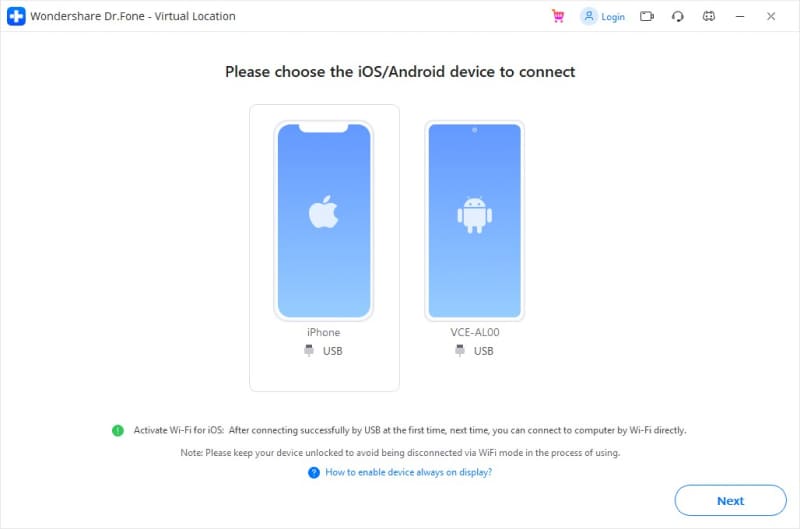
Étape 2 : recherchez n’importe quel emplacement à usurper
Super! Une fois votre iPhone connecté, l’interface affichera son emplacement actuel. Pour usurper son emplacement, accédez à l’icône ‘Mode de téléportation’ dans le panneau en haut à droite.

Maintenant, vous pouvez simplement entrer l’adresse ou les coordonnées de l’emplacement cible, et l’interface chargera automatiquement certaines suggestions.

Étape 3 : usurpez l’emplacement de votre iPhone sur Grindr
Après avoir sélectionné l’emplacement cible, l’interface sera automatiquement modifiée. Vous pouvez maintenant déplacer l’épingle ou effectuer un zoom avant ou arrière sur la carte pour vous rendre à n’importe quel endroit désigné.

Enfin, déposez l’épingle où vous voulez et cliquez sur le bouton ‘Déplacer ici’ pour mettre à jour un nouvel emplacement sur votre iPhone. L’emplacement usurpé serait mis à jour sur Grindr ou toute autre application basée sur le GPS.

Si vous le souhaitez, vous pouvez passer en mode ‘One-stop’ ou ‘Multi-stop’ sur l’application pour simuler le mouvement de votre iPhone à une vitesse préférée.
Qui aurait cru qu’il serait si facile d’apprendre à utiliser Grindr sur PC, n’est-ce pas ? Puisqu’il n’y a pas d’applications Grindr for PC pour Windows ou Mac, l’utilisation d’un émulateur serait la meilleure solution. Dans cet article, j’ai répertorié une solution pour obtenir Grindr sur PC via BlueStacks, mais vous pouvez utiliser n’importe quel autre émulateur de votre choix. En plus de cela, si vous voulez apprendre à changer d’emplacement sur Grindr, utilisez simplement DrFoneTool – Emplacement virtuel (iOS). Une solution 100% fiable et intelligente, elle vous permettrait d’usurper votre position partout dans le monde sur Grindr, Tinder, Scruff ou toute autre application de rencontres.
Derniers articles